【ACDSee2021漢化特別版下載】ACDSee2021旗艦版特別版 v14.0.0.2431 免激活漢化版
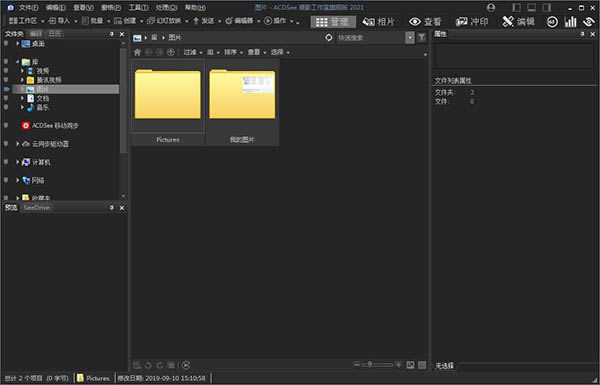
- 軟件類型:圖形軟件
- 軟件語言:簡體中文
- 授權方式:免費軟件
- 更新時間:2024-10-01
- 閱讀次數:次
- 推薦星級:
- 運行環境:WinXP,Win7,Win10,Win11
軟件介紹
ACDSee2021漢化特別版是一款適合攝影愛好者和平面設計師使用的片編輯管理軟件,我們可以直接在ACDSee2021旗艦版特別版上打開幾十種不同格式的圖片文件,然后你就可以使用這款軟件強大的編輯功能來進行圖片處理,并且還可以將處理好的照片直接打印出來。

ACDSee2021漢化特別版軟件簡介
acdsee 2021旗艦版是專門針對業余攝影愛好者和專業平面設計師而推出的一款專業照片編輯管理軟件,使用該軟件可以輕松幫助用戶進行數字資產管理、工作流、RAW編輯等多個方面的工作,并且軟件功能非常豐富且強大,用戶可以使用它們來進行快速的瀏覽、查看、編輯、管理照片、管理媒體文件等。同時在acdsee2021中為用戶提供了管理模式、照片模式、查看模式、顯影模式、編輯模式、365模式和儀表板模式等七個模式,并用戶可以在操作界面里根據自己的需求進行自由的切換,且切換速度非常快。而且通過該軟件用戶不僅可以快速的將自己的照片導入到軟件中,并進行常見的管理操作,還支持跨格式或位置來管理文件,從而讓用戶可以進行瀏覽、整理、比較、查找和發布等進行一些日常操作。另外對于圖像修飾和增強方面來說,acdsee2021在去紅眼、修剪、銳化、模糊、照片修復等功能上自然不在話下,不僅如此,你還能同時對多個文件進行批處理,或者進行調整曝光、轉換、調整大小、重命名和旋轉等操作,功能十分強大。
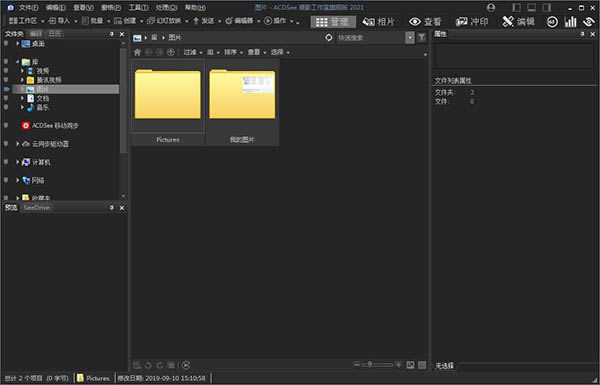
軟件特色
1、人臉檢測和面部識別
- ACDSee的面部檢測和面部識別工具將在照片中找到人物,因此您可以命名它們以進行快速搜索。
- 該軟件將立即學習將哪些名稱放置在哪些面孔上,甚至會建議可能的匹配項。
- 輕松控制要掃描的人臉圖像隊列。
- 通過按未命名,自動命名和建議的名稱搜索照片,可以節省手動繁瑣的繁瑣工作。
- 將照片按客戶,家人或感興趣的人進行區分,然后將面部數據嵌入照片中以安全保存。
- 新!從Lightroom和Picasa導入人臉數據,省去重命名圖像中所有人的精力。然后,面部識別將在ACDSee數據庫中找到任何匹配的面部。
2、ACDSee具有無與倫比的文件管理功能。
查找,排序,移動,組織和共享-完全掌握攝影工作流程所需的一切都在這里,唾手可得。禁止上傳或導入圖像。添加等級,分層關鍵字,標簽,類別,位置數據和可自定義的顏色標簽。
- 關鍵字,類別和標簽
- 可自定義的鍵盤快捷鍵
- 批處理文件
- 重復查找器
- 多個圖像籃
- 動作和預設
3、分層編輯
使用我們的分層編輯器,您可以完成復雜的調整和效果,并隨時返回進行調整。了解有關參數化照片處理的更多信息。
- 焦點堆疊
- HDR(高動態范圍)
- 文字工具
- 圖層蒙版
- 調整層
- 混合模式,不透明度和圖層效果
4、開發模式
顯影模式是ACDSee Photo Studio Ultimate和Professional所獨有的,并提供無損的高級編輯功能。今年,新窗格簡化了您應用預設,拍攝快照以及查看直方圖和開發歷史記錄的過程。
- 預設值
- 混合克隆工具
- 智能擦除
- 色彩校正
- 像素定位
- 膚色調整
5、全面的RAW編輯器
- ACDSee Photo Studio Ultimate 2021具有內置的RAW圖像支持,可支持500多種相機型號。
- 通過ACDSee進行顯影并利用非破壞性工具和效果來充分利用圖像。
ACDSee2021漢化特別版軟件功能
1、路徑上的文字和框架中的文字
自定義您的文本,包括其路徑,在曲線上書寫或跟隨形狀,制作數碼攝影廣告和插入物。
2、優化選擇
現在,您可以使用“精煉選擇”來移動或柔化邊緣,從而最大程度地發揮Smart Erase之類的工具的效果。
3、音輪
用戶友好的音輪使高光,中間調和陰影的分割色調變得容易。
4、新的和改進的批次重命名
響應客戶反饋重命名多個圖像的改進過程,選項幾乎是無止境的。
5、新的開發模式用戶界面和窗格
新窗格可增強您的編輯過程。創建并分類預設庫,拍攝快照并查看完整的編輯歷史記錄。
6、新的和改進的批量調整大小
借助巨大的功能擴展,我們重新啟動了“批量調整大小”工具,使您可以將多幅圖像調整為任意尺寸,并沿像素或百分比,沿邊緣或作為打印尺寸。
7、改進的快速搜索
快速搜索的新切換選項使在大型數據庫中查找圖像的速度大大提高。
8、GoPro支持
直接與GoPro RAW圖像配合使用,完善您的冒險之旅。
9、改進的水印
更精確地添加水印–特別有利于將水印應用于一批圖像。
10、改良作物
具有相對定位功能的改進的裁切工具使您可以在幾秒鐘內裁切多個圖像。
ACDSee2021漢化特別版安裝步驟
ACDSee2021旗艦版直裝中文精簡版具有直裝、精簡、中文版等特性,使用起來非常的簡單方便,下面則為大家帶來ACDSee2021旗艦版安裝教程:
1、下載并解壓壓縮包后可得到ACDSee2021旗艦版直裝中文精簡版文件,雙擊打開ACDSee2021_14.0.0.2431_Setup.msi完成安裝就可以直裝激活使用;
2、進入向導后點擊“下一步”;
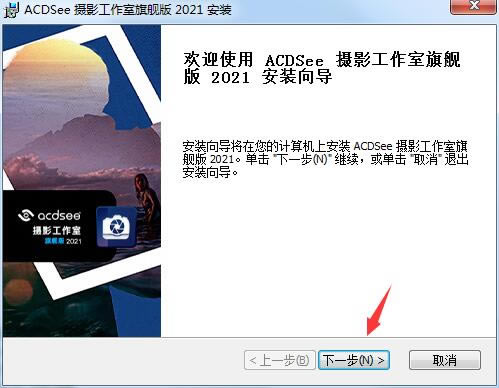
3、選擇安裝文件夾,選擇完成繼續點擊“下一步”;
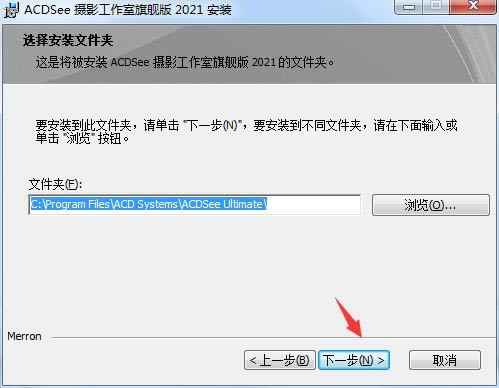
4、最后點擊“安裝”就完成啦;
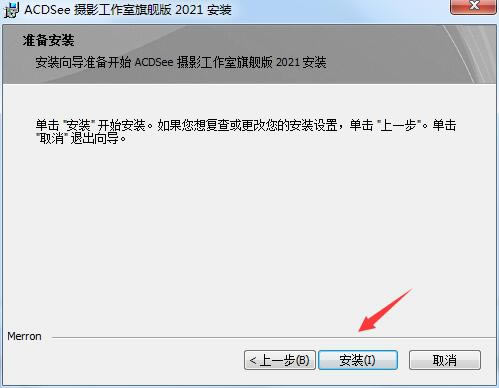
5、安裝完成后,點擊“完成”就可以退出安裝向導;
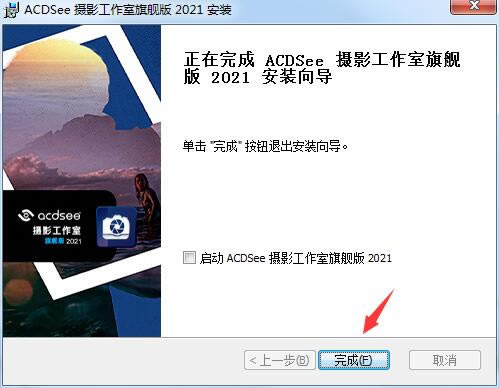
6、最后打開快捷鍵就可以直接進入該軟件了。
使用教程
怎么編輯圖片?
1、首先打開軟件,選擇文件—打開,選擇想要編輯的圖片。或者右擊想要編輯的圖片打開。
2、打開之后點擊上方的編輯按鈕,或者使用快捷鍵“Ctrl+e”打開編輯界面。
3、在界面的左下角,有各種工具,常用的裁剪工具裁剪圖片,畫筆工具用來繪畫涂鴉或進行標記,文字工具可以在圖片上面添加文字。
4、裁剪圖片,仍然是選擇裁剪工具,然后劃定選區,最終雙擊裁剪。
5、畫筆工具,選擇好了之后就可以涂畫
6、文字工具,可以添加文字
怎么批量改圖片大小?
1、打開軟件,如果是電腦上的照片在左側窗口那都可以找到,如果是外帶設備的照片,點擊導入。
2、在左側找到桌面-新建文件夾,打開圖片,全選按住shift。
3、選擇好后點擊上面的批量按鈕,點開批量處理圖片大小,
4、按照要求選擇自己需要處理圖片的大小,可以按原照片比例大小,可以按像素,也可以按實際照片尺寸,選擇好后點擊開始調整大小。

